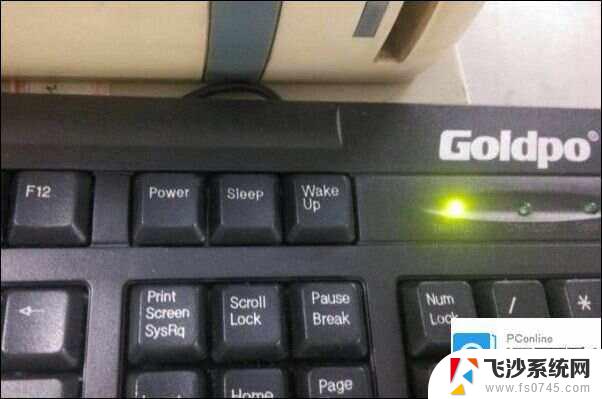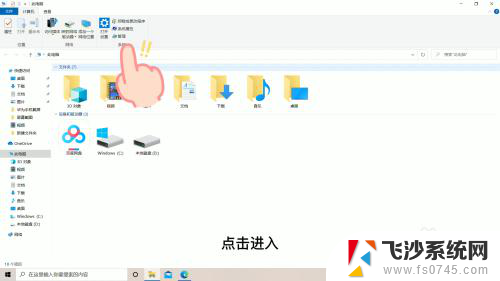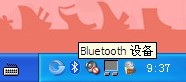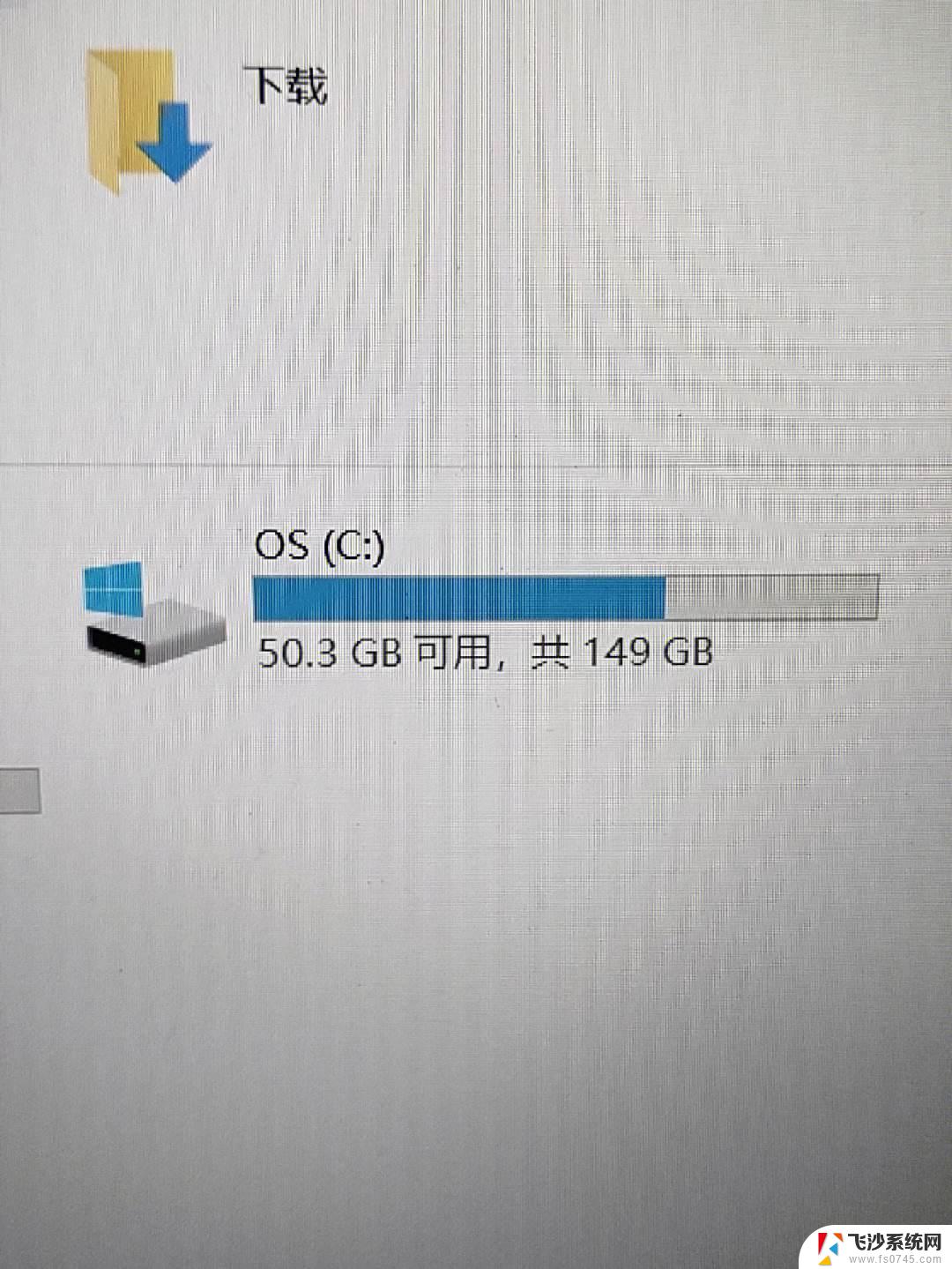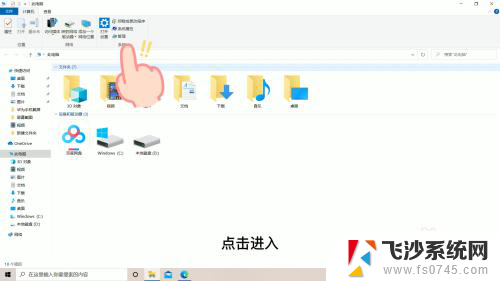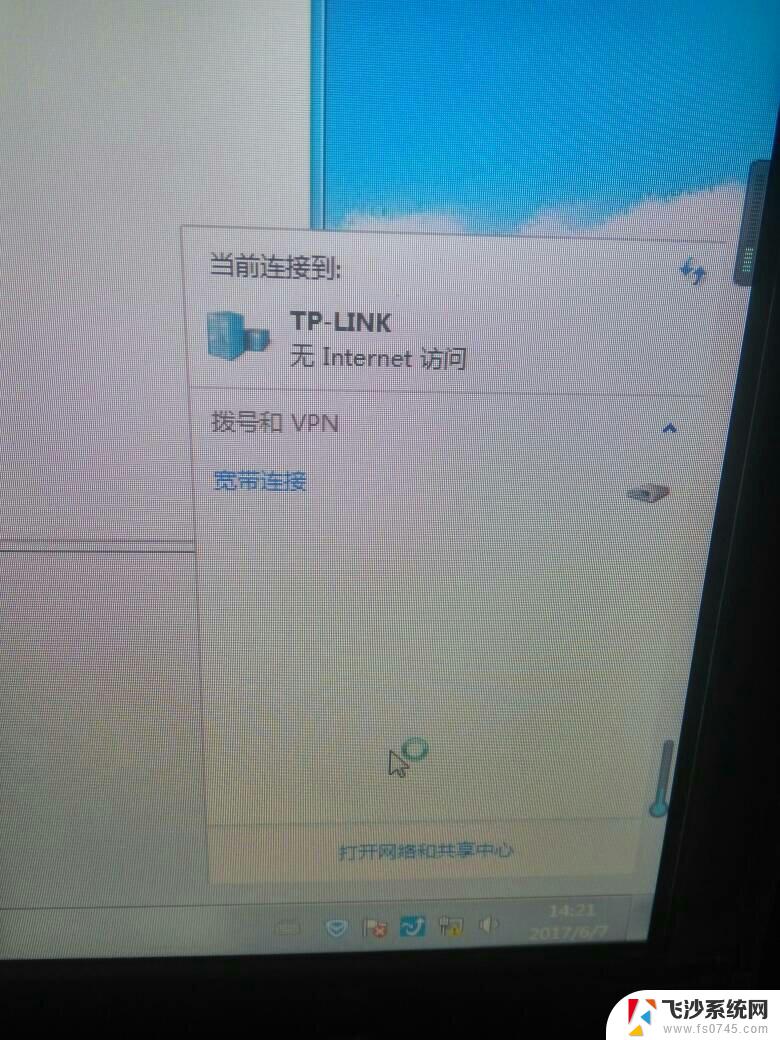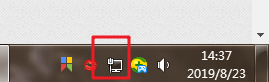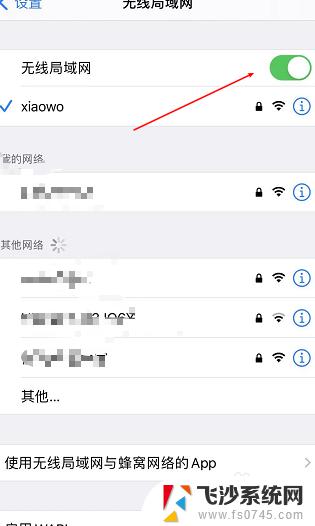键盘点不了怎么回事 台式电脑键盘连接不上解决方法
近年来随着科技的不断发展,电脑已经成为人们日常生活中不可或缺的工具之一,有时候我们在使用台式电脑时可能会遇到一些问题,比如键盘连接不上的情况。这个问题可能会让人感到焦虑和困惑,但实际上只要按照正确的步骤来解决,就能很容易地恢复键盘的正常使用。接下来就让我们一起来了解一下解决台式电脑键盘连接不上的方法吧。
方法如下:
1.我们首先从键盘还没有坏掉的思想出发,去按小键盘上的Numlock键,如图。

2.如果Numlock键对应灯不亮的话,就去查看是否是主机上的USB插口没有接好。拔掉重新插入,如果键盘灯亮的话,就可以了,如图。

3.如果是因为水撒在键盘上导致的话,把键盘翻过来,拔掉接头,控水,少量水的话,控干后是不影响使用的,如图。

4.还有一种就是驱动程序运行错误,这时候需要找到桌面上的“计算机”图标,然后右键找到管理按钮,如图。如图。
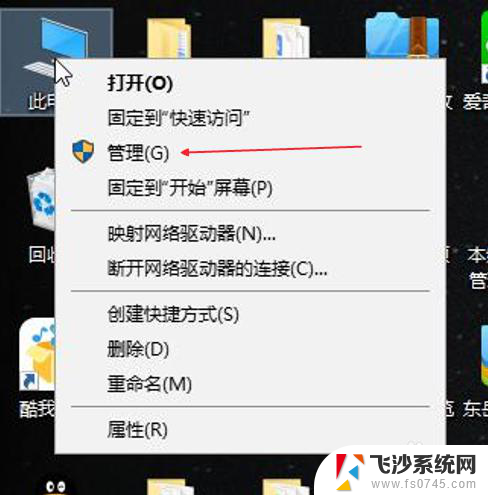
5.点击管理进入之后找到设备管理器,如图。
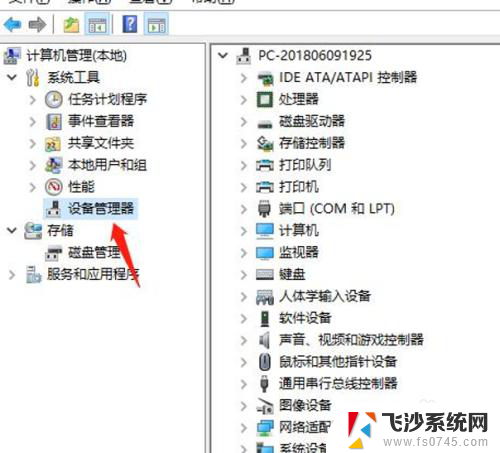
6.接着找到设备管理右边的键盘,如图。
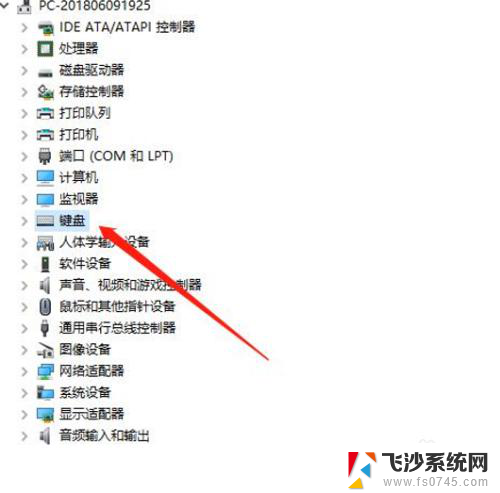
7.双击“键盘”看到弹出一个HID Keyboard Device,如图。
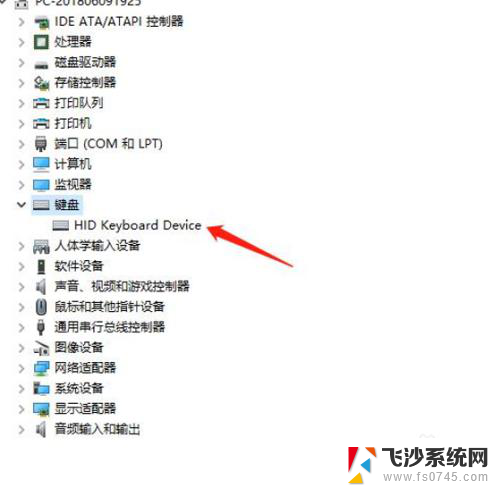
8.点击HID Keyboard Device右键找到属性,在属性面板里会看到键盘程序运行是否正常。如果正常的话,就没有问题,如图。
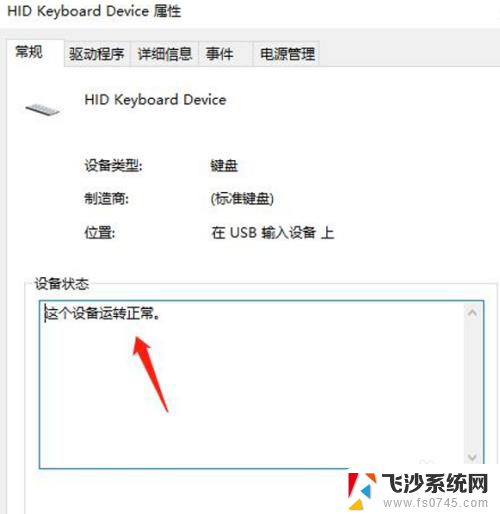
9.不正常的话,可以单击驱动程序菜单,在如图位置点击“更新驱动程序”按钮,等待更新完成后,点击确定,如图。如果程序运行正常的话,键盘就可以使用了。
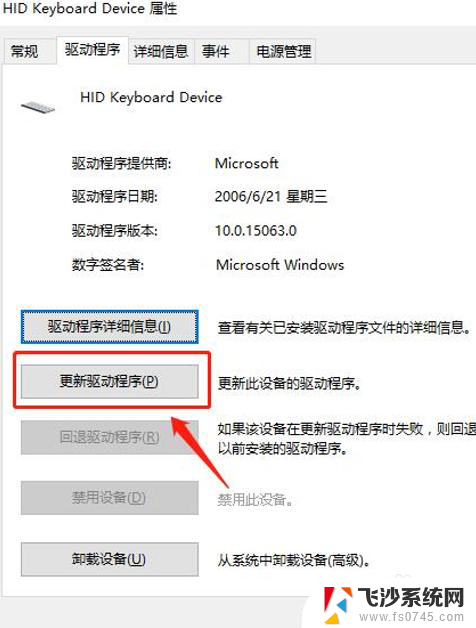
10.如果以上办法都不行的话,可能是键盘坏了。更换一个新键盘就可以的,更换的时候,关机之后,需要注意先断掉电源,然后换上键盘。

11.重新打开电脑,开机,单击键盘锁按钮可以亮这时候就可以用的。

以上就是键盘无法输入的解决方法的全部内容,如果有需要的用户可以根据小编的步骤进行操作,希望对大家有所帮助。